
Tạo các ứng dụng bảo mật Java một cách hiệu quả, P1
lượt xem 9
download
 Download
Vui lòng tải xuống để xem tài liệu đầy đủ
Download
Vui lòng tải xuống để xem tài liệu đầy đủ
Tạo các ứng dụng bảo mật Java một cách hiệu quả, Phần 1 Sử dụng Rational Application Developer và Data Studio Tyler Anderson, Kỹ sư, Backstop Media Tóm tắt: Đây là phần đầu tiên trong loạt bài hướng dẫn gồm hai phần viết về việc tạo các ứng dụng Web bảo mật dựa trên Java sử dụng Rational® Application Developer, Data Studio và Rational AppScan. Bài hướng dẫn đầu tiên này mở đầu bằng việc trình bày cách thức Data Studio với pureQuery có thể tăng hiệu quả phát triển Web hướng theo cơ sở dữ liệu của bạn. Bạn...
Bình luận(0) Đăng nhập để gửi bình luận!
Nội dung Text: Tạo các ứng dụng bảo mật Java một cách hiệu quả, P1
- Tạo các ứng dụng bảo mật Java một cách hiệu quả, Phần 1 Sử dụng Rational Application Developer và Data Studio Tyler Anderson, Kỹ sư, Backstop Media Tóm tắt: Đây là phần đầu tiên trong loạt bài hướng dẫn gồm hai phần viết về việc tạo các ứng dụng Web bảo mật dựa trên Java sử dụng Rational® Application Developer, Data Studio và Rational AppScan. Bài hướng dẫn đầu tiên này mở đầu bằng việc trình bày cách thức Data Studio với pureQuery có thể tăng hiệu quả phát triển Web hướng theo cơ sở dữ liệu của bạn. Bạn sẽ phát triển một ứng dụng Web Java™ với Rational Application Developer, và sau đó bạn triển khai ứng dụng đó trên WebSphere với Java Server Pages (JSP)® Application Server. Trước khi bắt đầu Bài hướng dẫn này chủ yếu dành cho các nhà phát triển ứng dụng cơ sở dữ liệu và Java muốn lợi dụng việc sử dụng Data Studio cho các khả năng pureQuery của nó và Rational Application Developer để tạo thuận lợi cho việc phát triển một ứng dụng dựa trên Java. Đối với bài hướng dẫn này, có kiến thức về phát triển Web và JSP nói chung cũng rất hữu ích, tuy nhiên không nhất thiết phải có. Về loạt bài này Mục tiêu của loạt bài gồm hai phần này là mở rộng các kỹ năng phát triển ứng dụng Web của bạn thông qua việc sử dụng Rational Application Developer, Data Studio và Rational AppScan. Phần 1 sử dụng các khả năng IDE của Rational Application Developer và các tính năng pureQuery của Data Studio để tạo ra một ứng dụng Web quản lý tài sản dựa trên Java một cách có hiệu quả.
- Phần 2 lợi dụng rất nhiều tính năng Rational AppScan sẵn có để củng cố/bảo mật ứng dụng Java bằng cách tìm ra các khiếm khuyết và sửa chúng để bạn có thể tự tin triển khai ứng dụng Web của mình. Về bài hướng dẫn này Bài hướng dẫn này chỉ cho bạn cách sử dụng Data Studio để phát triển các ứng dụng một cách hiệu quả hơn bằng cách tự động tạo ra các lớp kết nối cơ sở dữ liệu đáng tin cậy. Các hiệu quả mà Data Studio mang lại được thể hiện bằng cách tạo ra ứng dụng Web dựa trên Java sử dụng Rational Application Developer và Data Studio được triển khai cho WebSphere Application Server. Bạn cũng sẽ học cách tạo ra và cài đặt một ứng dụng sử dụng Rational Application Developer và Data Studio, bao gồm: Tạo một kết nối cơ sở sữ liệu DB2 Tạo một ứng dụng Web động được kích hoạt pureQuery Tạo ra mã trình pureQuery từ các bảng cơ sở dữ liệu Bổ sung mã trình pureQuery với các truy vấn tùy thích Tạo ra các JSP sử dụng các lớp pureQuery Triển khai và kiểm tra trên WebSphere Application Server Bạn sẽ học và thực hiện các khái niệm trên bằng cách tạo một ứng dụng Web quản lý tài sản mà những người dùng có thể đăng nhập và xem các tài sản khác nhau của họ. Giá trị bị trì hoãn của cổ phiếu và quyền chọn cổ phần sẽ được lấy từ
- Yahoo! Finance API. Bạn cũng sẽ tạo thủ công một biểu mẫu để bổ sung các t ài sản bất động sản mới. Các yêu cầu về hệ thống Đối với bài hướng dẫn này, bạn sẽ chỉ cần ba sản phẩm: Rational Application Developer Lấy phiên bản chạy thử của Rational Application Developer 7.0.0.6 từ IBM (nhấn liên kết Tải xuống sử dụng IBM Installation Manager mới (được khuyến khích). Bạn sẽ sử dụng Rational Application Developer nh ư một IDE dựa trên Eclipse có đầy đủ tính năng giúp cho việc phát triển ứng dụng Web Java của bạn. Data Studio Trình bổ sung miễn phí này chứa các khả năng pureQuery mà bạn sẽ sử dụng cho việc phát triển hiệu quả Web hướng theo cơ sở dữ liệu. Bài hướng dẫn này đòi hỏi phiên bản 1.1.2 (phiên bản duy nhất có thể tương thích với Rational Application Developer 7.0.0.6). DB2 Express-C Data Studio đòi hỏi một kết nối cơ sở dữ liệu trực tiếp để sinh ra mã trình pureQuery. Bài hướng dẫn này sử dụng DB2 Express-C cho cơ sở dữ liệu. Hãy chú ý rằng bài viết này nên đi kèm với các ấn bản sau này của Rational Application Developer và Data Studio mà có khả năng tương thích (ví dụ, Rational Apsauplication Developer 7.0.0.7 và Data Studio 1.1.3, nếu đã có các phiên bản này). Hãy tham khảo thêm IBM về những phiên bản trong các phiên bản tương lai
- sẽ có thể tương thích với nhau. Trong khi chờ đợi, Rational Application Developer 7.0.0.6 và Data Studio 1.1.2 được biết đến là tương thích với nhau. Cài đặt Rational Application Developer và Data Studio cho nhóm cùng gói Trước khi bạn có thể bắt đầu sử dụng Rational Application Developer và Data Studio cùng nhau, bạn sẽ cần cài đặt chúng vào nhóm cùng gói. Hãy làm theo đây để chắc chắn rằng bạn nhận được đúng phiên bản của từng sản phẩm. Bạn cũng sẽ phải cài đặt DB2 Express-C, mặc dù chúng tôi không đề cập điều đó trong bài hướng dẫn này. Đối với phần hỗ trợ cài đặt DB2 Express-C và tạo ra các cơ sở dữ liệu và các bảng cơ sở dữ liệu, hãy xem phần Tài nguyên . Sau khi bạn tạo một cơ sở dữ liệu mới và một bảng cơ sở dữ liệu, hãy chèn thủ công các dòng mới trong cơ sở dữ liệu bằng cách nhấn chuột hai lần vào biểu tượng của bảng bạn mới tạo trong khung nhìn chính của trung tâm điều khiển. Cài đặt Rational Application Developer Xem liên kết trong Các yêu cầu về hệ thống để sử dụng IBM Installation Manager mà nó sẽ tải xuống và cài đặt chỉ các tệp tin mà các lựa chọn cài đặt của bạn yêu cầu. 1. Khi bạn nhấn chuột vào tệp tin bạn tải xuống ở trên, bạn sẽ nhìn thấy màn hình sau:
- Hình 1. Các gói cài đặt 2. Nếu phiên bản 7.0.0.6 của IBM Rational Application Developer không hiện ra, hãy kiểm tra Show all versions (Hiện tất cả các phiên bản) để buộc nó hiện ra. Đánh dấu vào Version 7.0.0.6 và tiếp tục. 3. Trang "accept license terms (chấp nhận các điều khoản cấp phép)" mở ra. Chọn I accept the terms in the license agreements (Tôi chấp nhận các điều khoản trong các thỏa thuận cấp phép), và nhấn Next. 4. Màn hình tiếp theo hỏi bạn vị trí để cài đặt thư mục các tài nguyên được chia sẻ.
- Hình 2. Vị trí để cài đặt các tài nguyên được chia sẻ 5. Mặc định, được hiện ra dưới đây. Nhấn Next. Xác định vị trí để tạo ra một nhóm gói mới. Chọn Creat a new package group (Tạo một nhóm gói mới).
- Hình 3. Tạo một nhóm gói mới 6. Bạn sẽ cài đặt Data Studio vào nhóm gói này sau, vì vậy hãy nhớ tên mà nó được đặt (IBM Software Development Platform là tên trong Hình 4). Thư mục mặc định sẽ làm điều đó, vì vậy hãy nhấn Next. 7. Màn hình tiếp theo hỏi bạn có muốn mở rộng một phiên bản hiện tại của Eclipse hay không. Bạn sẽ thực hiện việc đó ở đây, vì thế hãy chắc chắn rằng Mở rộng một Eclipse hiện có không được kiểm tra. Nhấn Next. 8. Chọn cài đặt những tính năng Rational Application Developer mà bạn muốn. Để mặc định và nhấn Next. 9. Chọn ngôn ngữ bạn sẽ sử dụng và nhấn Next. 10. Việc này sẽ dẫn bạn đến một bản điều tra ba câu hỏi ngắn. Chọn một câu trả lời cho cả ba câu hỏi, và nhấn Next.
- 11. Cuối cùng, bạn sẽ nhìn thấy một trang tóm tắt cài đặt. Hình 4. Tóm tắt cài đặt Rational Application Developer 12. Nếu mọi thứ có vẻ tốt rồi, hãy nhấn Install (Cài đặt). Việc này có thể mất một lúc vì mọi thứ cần phải tải xuống (1.6GB trong trường hợp của Hình 4), và sau đó mới được mở gói và cài đặt. Khi cài đặt hoàn tất, bạn sẽ nhìn thấy một cửa sổ cuối cùng có phần tóm tắt những cái đã được cài đặt, như trong Hình 5.
- Hình 5. Cài đặt Rational Application Developer thành công Thật tuyệt vời! Bây giờ bạn đã có một phiên bản dùng thử đã được cài đặt của Rational Application Developer rồi. Tiếp theo, bạn sẽ cài đặt Data Studio! Để biết thêm thông tin trên về Rational Application Developer, hãy xem phần Tài nguyên . Cài đặt Data Studio cho nhóm gói hiện có của bạn Vì bạn đã tải Data Studio, nên cần phải thực hiện một vài bước để cài đặt gói. 1. Nhấn chuột hai lần vào tệp tin setup.exe. Trang cài đặt hiện ra.
- Hình 6. Trang cài đặt Data Studio 2. Nhấn Cài đặt IBM Data Studio. Trang Installation Packages (Các gói Cài đặt) hiện ra. Hình 7. Các gói cài đặt Data Studio
- 3. Hãy chắc chắn là chọn Phiên bản 1.1.2; nếu nó không được liệt kê, hãy nhấn Check for Other Versions and Extensions (Kiểm tra cho Các Phiên bản Khác và Các mở rộng). 4. Nếu Bước 3 không làm việc, hãy kiểm tra Show all versions (Hiện tất cả các phiên bản). Hãy chắc chắn là phiên bản 1.1.2 được kiểm tra và nhấn Next. 5. Chọn Sử dụng nhóm gói hiện có, và chắc chắn là chọn nhóm cùng gói mà bạn đã cài đặt Rational Application Developer vào, như trong Hình 8. Hình 8. Sử dụng một nhóm gói hiện có 6. Nhấn Next. Bạn sẽ được hỏi cần gói nào, như trong Hình 9.
- Hình 9. Các tính năng 7. Để mặc định và nhấn Next. Trang tóm tắt cài đặt hiện ra.
- Hình 10. Trang tóm tắt cài đặt Data Studio 8. Nhấn Next. Cài đặt sẽ nhanh hơn nhiều so với cài đặt Rational Application Developer. Khi việc cài đặt hoàn tất, một cửa sổ cuối cùng sẽ cho bạn thấy một bản tóm tắt cài đặt.
- Hình 11. Cài đặt Data Studio thành công Đó bạn có nó rồi đấy -- một cài đặt nhanh chóng và đơn giản. Tiếp đến bạn sẽ bắt đầu sử dụng bộ đôi sản phẩm mới Rational Application Developer và Data Studio! Để biết thêm thông tin về Data Studio, hãy xem phần Tài nguyên. Tạo một dự án Web động được kích hoạt pureQuery Vì bạn đã có một cài đặt Rational Application Developer và Data Studio hoạt động được, nên bạn có thể sử dụng ngay rồi! Trong phần này, bạn sẽ tạo một kết nối tới cơ sở dữ liệu của bạn, và tạo một dự án Web động được kích hoạt pureQuery mới. Tạo một kết nối cơ sở dữ liệu Bài hướng dẫn này sử dụng DB2 như cơ sở dữ liệu, mặc dù có thể sử dụng bất kỳ cơ sở dữ liệu nào cũng được, bao gồm cả Derby Sample Connection mặc định.
- Việc đầu tiên phải làm là mở Rational Application Developer và di chuyển đến hình phối cảnh dữ liệu. 1. Nhấn Window > Show Perspective > Other và chọn Data từ danh sách. Bạn nên xem hình phối cảnh dữ liệu. Hình 12. Hình phối cảnh dữ liệu 2. Hãy lưu ý khung nhìn Data Explorer ở góc dưới bên trái. Để tạo một kết nối cơ sở dữ liệu mới, nhấn chuột phải vào danh mục Connections (các kết nối) rồi nhấn chuột vào New Connection (Kết nối Mới).
- Hình 13. Tạo một kết nối mới 3. Trang New Connection (Kết nối Mới) hiện ra. Hãy xác định kiểu cơ sở dữ liệu (DB2) và tên cơ sở dữ liệu (WEALTH).
- Hình 14. Cấu hình một kết nối cơ sở dữ liệu mới 4. Giờ thì bạn có thể thoái mái kiểm tra kết nối trước khi hoàn tất. Nhấn Finish (Hoàn thành) sau khi mọi thứ có vẻ ổn thỏa. 5. Kết nối cơ sở dữ liệu mới xuất hiện trong Database Explorer.
- Hình 15. Kết nối mới tới cơ sở dữ liệu tài sản Bây giờ bạn được thiết lập để tạo ra một dự án Web động mới. Tạo ra một dự án Web động Với kết nối bạn sẽ sử dụng tại chỗ, hãy tạo một dự án Web động. 1. Nhấn File > New > Project, và chọn Dynamic Web Project. Cửa sổ New Dynamic Web Project mở ra.
- Hình 16. Tạo một dự án Web động mới 2. Đặt tên cho nó là wealth, chọn WebSphere Application Server V6.1 làm thời gian chạy mục tiêu của bạn, một Configurations custom (tùy biến), và đánh dấu Add project to an EAR (Thêm dự án cho một EAR). Nhấn Next. 3. Cấu hình Project Facets nằm trong ứng dụng Web của bạn. Hình 17. Project Facets
- Nhấn Next. 4. Xác định gốc ngữ cảnh của ứng dụng Web của bạn, như trong Hình 18.

CÓ THỂ BẠN MUỐN DOWNLOAD
-

Bài giảng Bảo mật hệ thống thông tin - Lê Phúc
 137 p |
137 p |  884
|
884
|  304
304
-

Bảo mật máy tính
 27 p |
27 p |  416
|
416
|  181
181
-

100 web ứng dụng xuất sắc nhất
 78 p |
78 p |  321
|
321
|  158
158
-
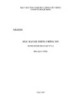
Bài giảng Bảo mật hệ thống thông tin dành cho hệ đào tạo từ xa - Lê Phúc (HV Bưu chính Viễn thông TP.HCM)
 137 p |
137 p |  246
|
246
|  69
69
-

Tạo các ứng dụng .Net trên Linux và Mac OS X
 9 p |
9 p |  213
|
213
|  57
57
-

Một số biện pháp bảo mật dữ liệu thông thường
 12 p |
12 p |  182
|
182
|  29
29
-

Bảo mật dữ liệu hoàn hảo bằng TrueCrypt
 6 p |
6 p |  182
|
182
|  27
27
-

Tạo các ứng dụng bảo mật Java một cách hiệu quả, Phần 1
 75 p |
75 p |  126
|
126
|  21
21
-

Tạo các ứng dụng bảo mật Java một cách hiệu quả, Phần 2
 84 p |
84 p |  121
|
121
|  19
19
-

Tìm hiểu Bảo mật thông qua ảo hóa
 8 p |
8 p |  89
|
89
|  15
15
-

Làm thế nào để cấu trúc XML cho các ứng dụng Web tương tác?
 3 p |
3 p |  82
|
82
|  10
10
-

Cách tạo các ứng dụng bảo mật Java một cách hiệu quả, Phần 2
 36 p |
36 p |  111
|
111
|  9
9
-
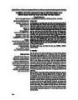
Nghiên cứu ứng dụng kỹ thuật trí tuệ nhân tạo trong bài toán dự báo giá một số mặt hàng
 23 p |
23 p |  18
|
18
|  8
8
-

Toolwiz Bsafe - Giấu dữ liệu nhạy cảm bằng phân vùng bí mật
 9 p |
9 p |  70
|
70
|  8
8
-

Giáo trình hình thành hệ thống ứng dụng cấu tạo các lổ hỏng bảo mật trên internet khi hệ thống bị tấn công p2
 10 p |
10 p |  92
|
92
|  6
6
-

Ứng dụng công nghệ NFC trong thanh toán di động tại Việt Nam - Thực trạng và đề xuất
 12 p |
12 p |  14
|
14
|  2
2
-

Tích hợp module trí tuệ nhân tạo DALL-E để tạo ứng dụng web xử lý ảnh kỹ thuật số
 5 p |
5 p |  1
|
1
|  1
1
Chịu trách nhiệm nội dung:
Nguyễn Công Hà - Giám đốc Công ty TNHH TÀI LIỆU TRỰC TUYẾN VI NA
LIÊN HỆ
Địa chỉ: P402, 54A Nơ Trang Long, Phường 14, Q.Bình Thạnh, TP.HCM
Hotline: 093 303 0098
Email: support@tailieu.vn








